目に優しいと言われるダークモードですが、Windows 10にもその機能が搭載されています。
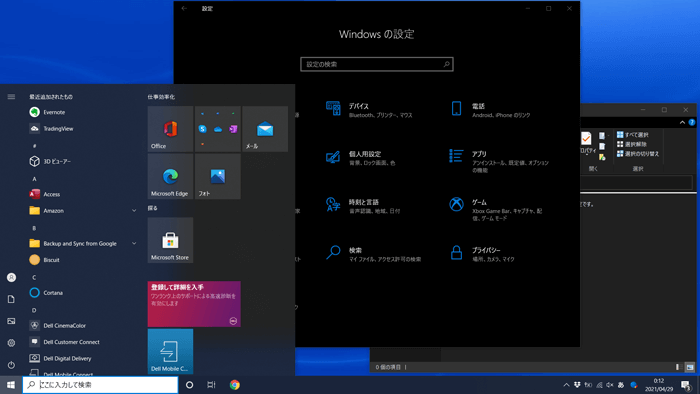

こんな感じです。全部がダークになるわけではないので実際にやって試してみてくださいね。
今回はその手順をご紹介します。
この記事でわかること
- Windows 10をダークモードにする方法
目次
ダークモードにする手順
1 [ スタートメニュー ] > [ 設定 ] をクリック。
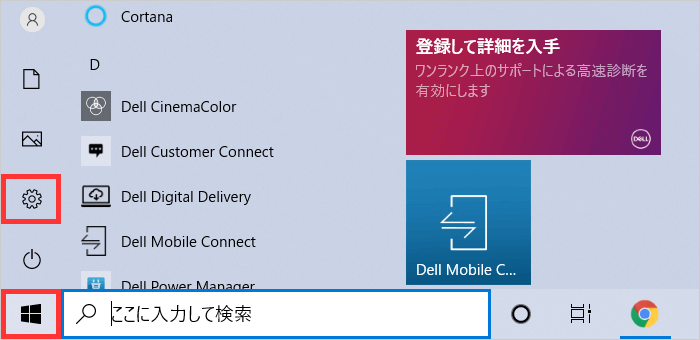
もしくはキーボードの [ ] キーを押しながら [ i ] キーを押す。
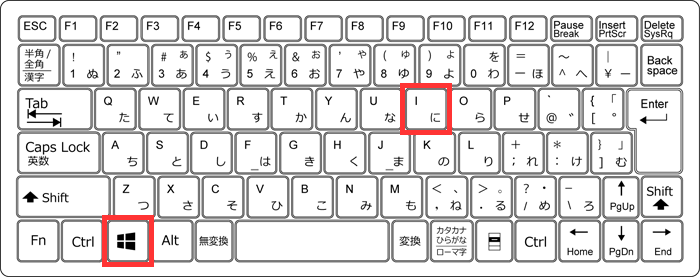
2 [ 個人用設定 ] をクリック。
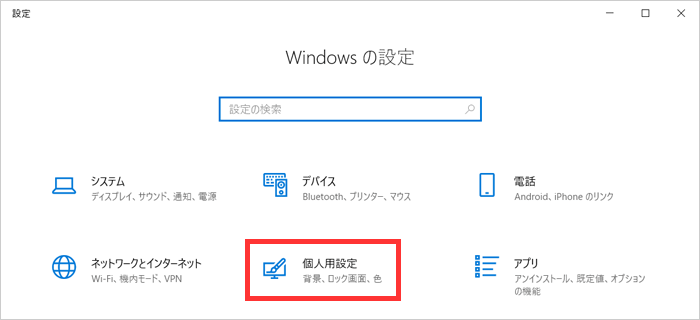
3 [ 色 ] > [ 色を選択する ] をクリックして「黒」か「カスタム」を選ぶと色が変わります。
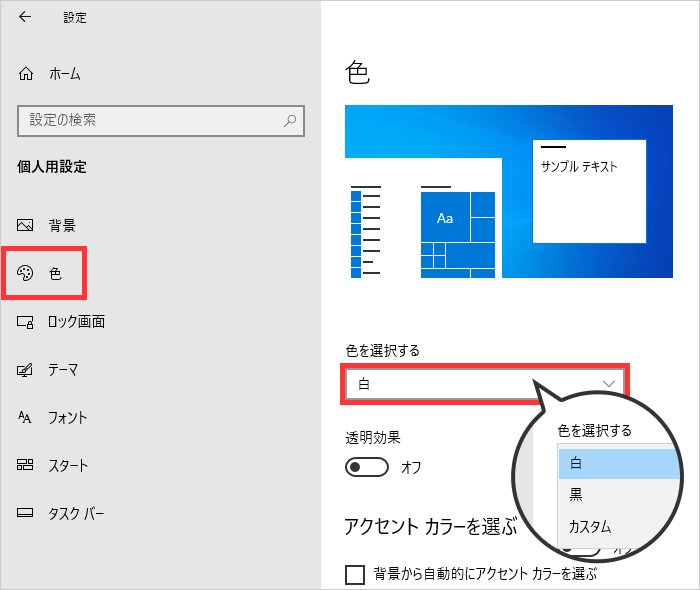
カスタム
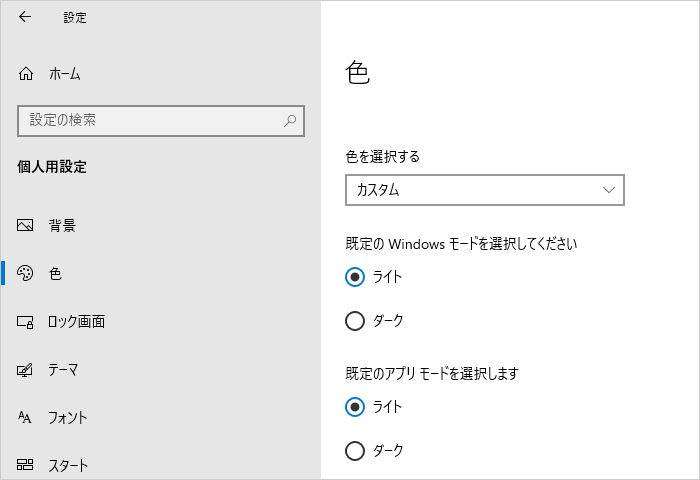
■既定のWindowsモードを選択してください
Windowsのタスクバーやスタートメニューなどの色が変わります。
■既定のアプリモードを選択します
エクスプローラーやアプリの色が変わります。
ただ、Windows標準のメモ帳の色が変わらないのにLINEの色は変わったりと対応しているものとしていないものがあります。
アプリやバージョンによって違うかもしれませんので試してみてください。
確認した環境
- Windows 10
- バージョン: 20H2
- OSビルド: 19042.928
まとめ
Windows標準のアプリが対応していなかったりもするので、全てダークカラーになるわけではないですが、バージョンアップでまた仕様が変わるかもしれませんね。








